Как поменять тип nat на ps3
Обновлено: 03.07.2024
Как избавиться от некоторых проблем с PSN, Xbox Live и Steam.
Даже при очень хорошем интернете игровые сервисы и консоли могут вести себя странно. Из-за этого у пользователей возникают проблемы: медленно скачиваются игры, не получается присоединиться к друзьям или войти в голосовой чат. Причин этому много, и каждая из них может возникнуть на разных этапах пути от игрового сервера до консоли или компьютера.
Существенную часть этих проблем можно решить, покопавшись в настройках роутера. Казалось бы, устройство должно работать «из коробки», но в реальности всё не так просто.
В этой статье перечислены самые простые и распространённые способы заставить нормально работать PSN, Xbox Live, Steam и сетевые функции Nintendo Switch. Их советуют сами производители консолей и владельцы игровых сервисов, кроме того, они помогли многим пользователям.
Главное правило геймера: провод — твой друг. Если есть возможность подсоединить консоль, ПК, ТВ-приставку, телевизор и другие сетевые устройства через Ethernet-кабель — это стоит сделать. Из-за безумной загрузки диапазона частот в современных домах Wi-Fi на частоте 2,4 ГГц будет захлёбываться уже в соседней комнате. А 5 ГГц может просто не пройти через три железобетонные стены из-за короткой длины радиоволны.
Не стоит забывать и о том, что в старых PS4 («толстушках») был очень плохой Wi-Fi-модуль, качество приёма у которого оставляло желать лучшего. В новых PS4 Slim и Pro такой проблемы уже нет.
Кроме того, довольно слабый Wi-Fi-модуль стоит в Nintendo Switch. Он тоже может легко потерять сигнал буквально в соседней комнате. И если в случае со старой PS4 ещё можно воспользоваться проводом, то Switch спасёт только переходник с USB на Ethernet, но это подходит только для стационарного режима игры.
Первое, что нужно сделать для настройки — зайти в панель управления роутера. Достаточно подсоединиться к нему с помощью Wi-Fi или Ethernet-провода, а потом ввести его адрес в строке браузера. Адрес можно получить из информации о сетевом соединении в операционной системе. В большинстве случаев это адреса 192.168.1.1 или 192.168.0.1.
Информацию о том, какой именно адрес нужно набрать для доступа к роутеру, можно посмотреть в настройках сети.
Windows: Панель управления → Сеть и Интернет → Wi-Fi → Кликнуть по сети, к которой подключено устройство.
Mac: Приложение «Системные настройки» → Сеть → Выбрать соответствующее подменю
Роутер спросит логин администратора и пароль — если их никогда не меняли, то можно найти эту информацию в инструкции или на сервисной наклейке на самом устройстве.
Начать настройку стоит с присуждения статических IP-адресов всем игровым устройствам и ПК в домашней сети. По умолчанию роутеры выдают IP-адрес в сети на некоторый промежуток времени, а потом случайным образом меняют его на новый.
Для присуждения статического адреса PS4 нужно сначала найти и записать её MAC-адрес из карты сети на главной странице панели администратора роутера. Он выглядит примерно так — a0:b1:c2:d3:e4:f5. Если консоль не подсоединена или появились трудности с нахождением карты сети внутри админки, то можно включить PS4 и посмотреть в разделе «Информация» её параметры, там есть два MAC-адреса — для Wi-Fi и проводного соединения.
Далее нужно перейти в настройки Network роутера, а там найти пункт DHCP. В разделе статических IP следует выбрать уже подсоединённую PS4 или ввести её MAC-адрес вручную, а после этого присудить ей новый IP. Если пул адресов подсети выглядит как 192.168.1.XXX, то можно присудить PS4, например, вот такой адрес — 192.168.1.155. Если же пул адресов вида 192.168.0.XXX, то адрес PS4 будет такой — 192.168.0.155.
Число в конце может быть от 2 до 255 — обычно этот диапазон прописан тут же в настройках DHCP. Естественно, нужно разом присудить всем важным устройствам в доме статические IP.
Следующее, что нужно сделать — проверить, активен ли режим UPnP. По умолчанию он включён во всех современных роутерах. Но на всякий случай лучше найти UPnP в настройках NAT Forwarding и удостовериться, что он включен.
Теперь главное — разобраться с переадресацией портов. В домашней сети есть внешние порты, по которым идёт трафик из интернета. А ещё у каждого устройства внутри сети тоже есть порты. Роутер в большинстве случаев сам выбирает, куда перенаправлять трафик из внешнего порта сети во внутренний порт устройства. Для корректной работы всех сетевых сервисов нужно заставить роутер чётко выполнять инструкции и пускать весь трафик так, как было задумано, без самовольного распределения.
Тут начинается самое интересное. Каждый популярный игровой сервис рекомендует свой набор портов, которые нужно открывать внутри домашней сети для консолей или ПК. Более того, у всех популярных сетевых игр тоже есть свои пулы портов — их тоже стоит открыть. Начнём с открытия портов для консоли PS4. На сетевом жаргоне этот процесс называется «пробросить порты».
Внутри раздела «Переадресация портов» (NAT Forwarding) нужно найти меню «Виртуальный сервер» (Virtual Server), где предложено добавить в таблицу строки со следующими параметрами: IP-адрес устройства (который был присуждён ранее), первый порт, второй порт, тип порта (TCP, UDP или оба сразу).
В обеих графах портов нужно упоминать одни и те же числа, так как цель этого процесса как раз в соответствии внутреннего порта PS4 внутри сети и внешнего порта домашней сети. Для стабильной работы PSN нужно ввести туда следующие последовательности чисел:
- TCP: 80, 443, 1935, 3478, 3479, 3480, 9295
- UDP: 3478, 3479, 9296, 9297, 9303
Порты 3478 и 3479 нужно прописать как для TCP, так и для UDP. Если роутер это поддерживает, то можно указать позицию Both («оба»).
Порты 9ххх нужны для корректной работы функций Remote Play и Share Play. Они могут заработать и так, но если наблюдаются проблемы и ошибки с ними, то стоит открыть эти порты.
Теперь очередь за Xbox One. Нужно не забыть, что для него будет использоваться другой внутренний IP, а не тот же, что и для PS4 — распространённая ошибка при настройке открытия портов. Для корректной работы Xbox Live Microsoft советует¹ пробросить следующие порты:
- TCP: 53, 80, 3074
- UDP: 53, 88, 500, 3074, 3544, 4500
Далее следует Switch — Nintendo предлагает² пробросить такой диапазон портов:
Стоит отметить, что здесь не единичные порты, а целый диапазон. Большинство роутеров воспринимает диапазон портов в формате xxxx:xxxx, то есть через двоеточие.
В случае со Steam нужно проявить осторожность. Дело в том, что консолям можно спокойно открывать порты, так как, с точки зрения цифровой безопасности, никаких проблем это не принесёт. Но Steam — это всё-таки приложение на ПК. Поэтому открывать порты на компьютере может быть опасно, ведь именно по ним может быть проведена атака — загружен вирус, перехвачен трафик и так далее.
Так что это стоит делать на свой — и риск. Ещё одно решение — открыть порты не внутри роутера, а через брендмауэр Windows для клиента Steam. Посмотреть, как это сделать, можно на сайте³ Microsoft.
Так или иначе, сама Valve советует⁴ пробросить следующие порты, причём с пометками о том, для чего это нужно.
Для корректной работы базовой части магазина и скачивания контента:
- TCP: 80, 443, 27015:27030
- UDP: 27015:27030
Для работы матчмейкинга Steam, домашнего стриминга игр с устройства на устройство (In-Home Streaming) и сервисных команд клиента:
Для корректной работы p2p-сети и голосового чата в Steam:
Далее приведён список портов, которые рекомендуется пробросить для корректной работы некоторых популярных сетевых игр. Если они совпадают с уже открытыми портами для консолей, то они не будут указаны ниже.

Консоли PS3 и PS4 нуждаются в адекватном доступе в Интернет, чтобы вы могли использовать все сетевые сервисы. Если консоль подключена к маршрутизатору, очень вероятно, что брандмауэр блокирует PS3 или PS4, предоставляя только базовый доступ в Интернет. Без доступа к соответствующим портам вы не сможете использовать различные интернет-и сетевые сервисы, такие как голосовые чаты.
Чтобы включить DMZ для консоли, войдите в настройки маршрутизатора с компьютера. Если вы не знаете, как это сделать, прочитайте наше руководство, в котором мы описали, как найти адрес и данные для входа на маршрутизаторе.

Введите этот IP-адрес в поле «DMZ» в настройках маршрутизатора и сохраните изменения. Затем перезапустите маршрутизатор и консоль, чтобы изменения были обновлены в сети, а консоль снова подключилась к маршрутизатору. Теперь PS3 или PS4 имеют полный доступ к Интернету и не ограничены каким-либо брандмауэром или блокировкой портов.
Для этого войдите с вашего компьютера на свой маршрутизатор, а затем выполните поиск опции, которая должна отображаться под именем «Переадресация портов». Появится таблица, в которой мы должны предоставить следующую информацию:
- количество или диапазон внешних портов для разблокировки
- (необязательный) номер или диапазон внутренних портов (вы можете ввести то же, что указано выше)
- IP-адрес устройства, к которому должны быть перенаправлены порты
- тип порта (TCP / UDP)
Ниже приведен список портов, разделенных на их тип. Все эти порты должны быть перенаправлены на IP-адрес вашей консоли PS3 или PS4. Им нужна правильная работа всех сетевых служб в сети Playstation.
- TCP: 80, 443, 1935 и от 3478 до 3480
- UDP: от 3478 до 3479

На скриншоте выше вы можете увидеть, как выглядит конфигурация указанных портов на маршрутизаторе Cisco EPC-3925. После ввода портов нажмите кнопку «Сохранить» или «Сохранить настройки», а затем перезапустите маршрутизатор и консоль. Теперь мы должны получить режим NAT 2 на консоли, а это значит, что мы подключаемся через маршрутизатор, но консоль имеет полный доступ к сети.
Металлический охотник за трофеями





NAT'ы
Давно задался вопросом о качестве подключения консоли к интернету. Всем известно(ну может не всем), что качестве подключения на плойке отображается понятием "NAT".
Всего Nat'ов существует три типа. "1-ый" "2-ой" "3-ий".
1-ый - прямое подключение консоли к модему(он же самый лучший)
2-ой - подключение через маршрутизатор(среднее качество - играть можно)
3-ий - тоже подключение через маршрутизатор, НО не настроенные порты(играть по инету нереально).
В чем вопрос?! - хочу установить первый тип, и что для этого требуется? - просто в наглую подключить соньку к модему или при этом еще настройки спец. нужны?
P.S. люди у которых первый NAT, в основном, этот вопрос к вам.







У меня бональ просто сунул кабель от модема в соньку и она сама всё сделала но сейчас сижу на беспроводном инете и тож всё супер просто или я мож вопрос не так понял?

















Не совсем так. Подключение тут не имеет особого значения. Тип NAT зависит о того, какие порты открыты и какой адрес выдам на самом подключении. Правильно типы NAT стоит описать так.
1. Самый открытый, PS3 имеет прямой выхода в сеть и имеет свой реальный IP адрес в интернет, в условиях жуткого дефицита IP адресов почти невозможно получить в условиях российских реалий, да и на фиг не нужен. Позволяет играть и создавать сетевые игры. К таким играм могут подсоединяться другие пользователи с NAT Type 1,2 и 3.
2. Самый распространенный тип NAT, PS3 находится за роутером, у которого есть реальный IP адрес в интернете, она имеет внутренний IP адрес, но её открыты все необходимые для сетевой игры порты. Позволяет играть и создавать сетевые игры. К таким играм могут подсоединяться другие пользователи с NAT Type 1,2 и 3.
3. Клинический с случай, но для России в особенности в регионах очень распространенный. Приставка имеет внутренний IP адрес и подключена к сети через роутер на котором не открыты необходимые её порты. Как следствие при таком подключении в некоторые сетевые игры играть вообще не получиться, в других играх можно присоединяться только к серверам созданным пользователями с NAT Type 1 и 2, создавать свои сервера возможности нет – к ним никто не сможет подключиться.
Те для того чтобы получить NAT Type 2 из NAT Type 3, прежде всего сначала следует убиться, что у вас есть свой реальный IP адрес. Обычно у российских провайдеров он внутренний, а реальный продают за 30-150руб. После чего нужно либо активировать на роутере UPnP – тогда приставка будут автоматом получать все нужные ей порты. Или в ручную прописать в роутере перенаправление на PS3 портов:
TCP 80, 443, 5223
UDP 3478, 3479, 3658
Либо если роутер позволяет такое, прописать приставку в DMZ, это привёдёт её к виду NAT Type 2.
Если же хочется получить NAT Type 1, то надо для PS3 получать отдельный адрес, отдельный логин и пароль у провайдера и зачастую покупать отдельный тариф.
Последний раз редактировалось Stratege; 23.12.2013 в 16:35 .






Это потому что у тебя не белый IP, а серый, то есть динамический.






Тип NAT
Проблема такая; У меня долгое время тип NAT был 2, но пару дней назад он вдруг стал 3. Как известно тип 3 ограничивает связь с игроками во многих играх. Теперь не могу подсоедениться к друзьям. Подскажите из-за чего он мог поменяться и можно ли вернуть тип 2 обратно?








устаниви DNS на 4.2.2.4 и будет тип 1 незнаю чем ещё помочь.Деревянный охотник за трофеями













хммм ты оба DNS сменил? у мя сразу. мож у своего провайдера спросишь или в инете поищиМеталлический охотник за трофеями







russianen прости за откровенное удивление, причем за дикое удивление, но с каких пор простая сменая ДНС адреса меняет тип НАТа с "3" на "1", требуется не мало условий чтобы получить "1", а тут так просто?!
Все ниже сказанное будет относиться к проблеме, если есть роутер
1)причин может быть не мало, но в основном сброс настроек роутера - основная
2)да, вернуть 2 тип можно, стоит только поколдовать с настройками роутера:
Все выше написанное было сделано для решения проблемы если есть роутер. Если подключение имеет другой вид, тогда сорри((((
Последний раз редактировалось Black_oni; 03.11.2009 в 03:13 .Деревянный охотник за трофеями



Иногда ваша PlayStation 4 может сталкиваться с некоторыми проблемами при подключении к сети интернет. Например, когда вы играете в многопользовательскую игру, вы часто можете отключаться от игровой сессии, или же страдать от высокого пинга. Если вы проверили ваше сетевое соединение, и у вас оказалось все в порядке, возможно, у вас есть проблемы с настройкой NAT на ps4. Фактически, изменение типа NAT может быть эффективным способом для избавления выше перечисленных проблем.
В этой статье я расскажу вам, какие существуют типы NAT, как посмотреть тип nat на ps4 и как поменять nat на ps4 для лучшего сетевого подключения.
Что такое NAT на PS4
Если коротко, NAT - это технология преобразования сетевых адресов. Она переводит IP-адреса всех ваших устройств в вашем доме в общедоступные (все делается очень быстро в вашем маршрутизаторе). NAT является необходимой вещью, поскольку он может сэкономить много адресов, количество которых не бесконечное.
В основном существует три типа NAT:
- Тип 1 (Открытый): Это полностью открытый тип. Вы напрямую подключаетесь к интернету. Ваша PS4 имеет наименьшую вероятность сбоя, что отлично подходит для игр. Вы можете подключаться ко всем пользователям с разными типами NAT. Недостатком является то, что ваше соединение может быть небезопасным.
- Тип 2 (Умеренный): Ваша PS4 подключается к интернету при помощи маршрутизатора. По сравнению с открытым типом, у вас будет более высокая задержка и более медленное соединение. Но вы все равно можете почти без проблем играть игры, которые требуют интернет соединение.
- Тип 3 (Строгий): Это самый строгий тип. Ваша PS4 подключается к интернету при помощи маршрутизатора. Вероятность отключения максимальная. Вы можете подключаться только к пользователям с открытым NAT. Некоторые ваши онлайн-функции PS4 могут не работать.
Если вы используете 3й тип NAT, рекомендуется изменить его, чтобы увеличить скорость сети PS4. Поэтому, если у вас паршивая связь при игре в онлайн игры на PS4, рекомендуется проверить, какой тип nat использует ваша консоль.
Как проверить тип NAT на PS4
На самом деле очень легко проверить ваш тип NAT на PlayStation 4. Для этого следуйте следующим шагам:
- Откройте «Настройки» > «Сеть» > «Просмотр состояния подключения»
- Внизу вы можете увидеть ваш тип NAT
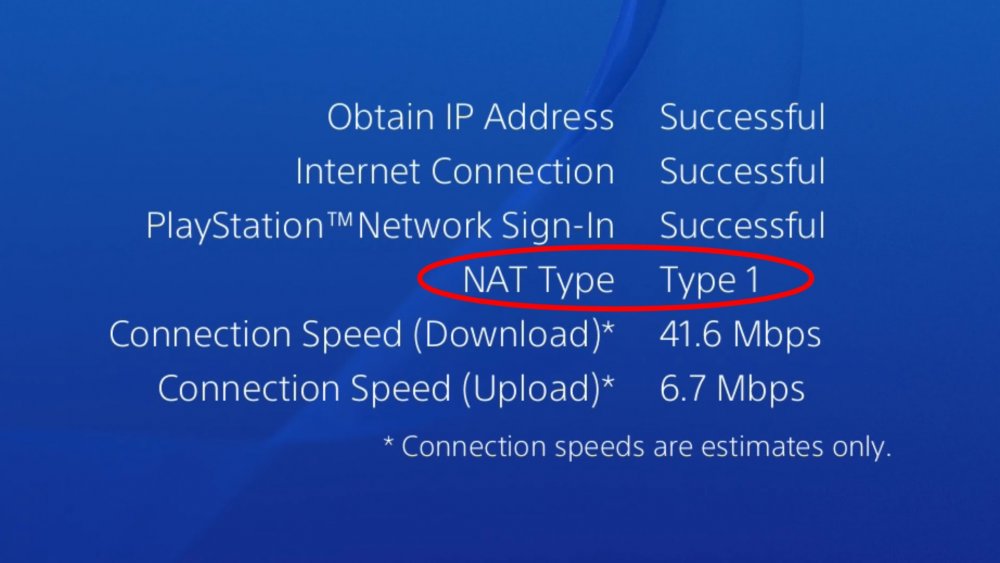
Как изменить тип NAT на PS4
Вы не можете изменять тип NAT непосредственно на вашей консоли. Для этого вам потребуется изменить некоторые параметры вашего маршрутизатора. Эти настройки могут отличаться в зависимости от модели используемого маршрутизатора, но в большинстве случаев все действия похожи. Поэтому перед началом работы вам необходимо подготовить компьютер и руководство к вашему маршрутизатору.
Ниже приведена подробная инструкция по изменению типа NAT:
Изменить NAT при помощи DMZ
DMZ - это подсеть, которая находится между небезопасным интернетом и вашей надежной домашней сетью. Устройства в этой зоне имеют лучшую связь с сетями за пределами, но они становятся уязвимы для атак из интернета. Вы должны подумать дважды, прежде чем переходить к приведенным ниже шагам.
- Найдите настройку DMZ на вашем маршрутизаторе. В моем случае она находится во вкладке «Переадресация».
- Включите DMZ и введите IP-адрес вашей PS4. Затем сохраните изменения.
- Проверьте, изменился ли ваш тип NAT на вашей PS4
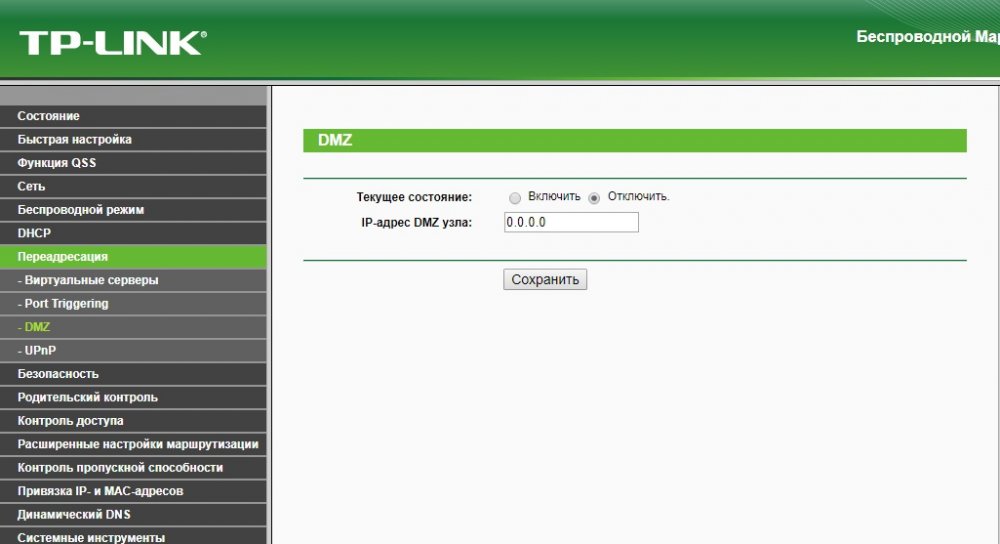
Изменить NAT при помощи переадресации портов на PS4:
- Перейдите в раздел настроек маршрутизатора, где вы можете перенаправлять порты. Обычно это называется «Переадресация портов» или «Виртуальные серверы».
- Добавьте следующие пользовательские порты и сохраните свои изменения:
- TCP: 80, 443, 3478, 3479, 3480
- UDP: 3478, 3479
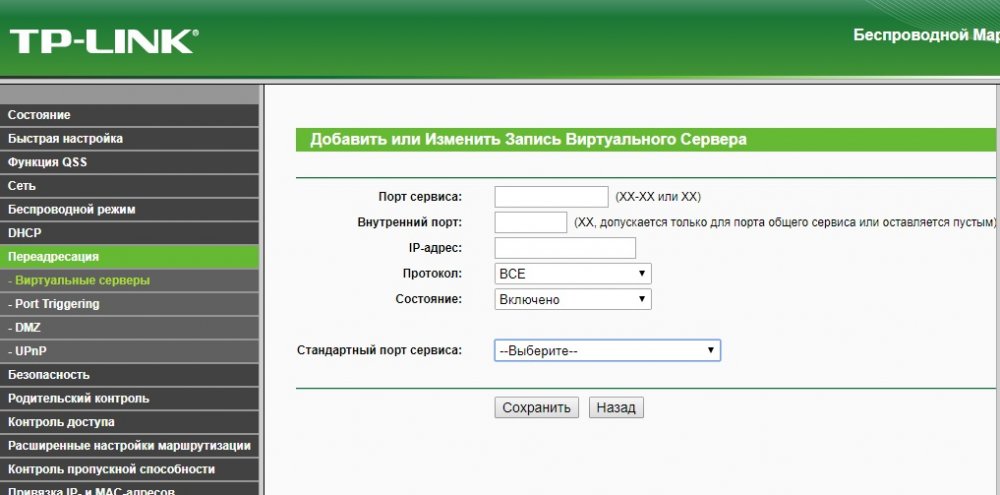
Обратите внимание, что вы должны указать имя и назначить свой IP-адрес PS4 для каждого из этих портов.
NAT (Cеть Address Translation) позволяет нам выходить в Интернет из нашего дома через один и тот же общедоступный IP-адрес, таким образом, компьютеры в локальной сети будут иметь частный IP-адрес, и все они смогут подключаться к Интернету одновременно, без необходимость вручную открывать порты в исходящем направлении, поскольку маршрутизатор отвечает за управление всеми подключениями, указывая в таблице NAT внутренний IP-адрес устройства, используемый исходный порт и порт назначения. Когда мы находимся за NAT, у нас могут быть проблемы с консолями, особенно если мы собираемся самостоятельно размещать игры и должны позволить им подключаться извне. Сегодня в этой статье мы собираемся объяснить типы NAT, которые существуют в PlayStation и Xbox консоли и разные способы открытия портов.

Типы NAT на PlayStation и Xbox
Когда у нас есть консоль, такая как PlayStation или Xbox, если мы посмотрим на раздел состояния сети, мы сможем увидеть тип NAT, который у нас в настоящее время есть на консоли. В зависимости от типа NAT, который у нас есть, он сообщит нам, доступны ли мы через Интернет или должны ли мы открывать порты на маршрутизаторе (переадресация портов), чтобы избежать проблем. Наличие правильного NAT имеет важное значение в области игр, в противном случае мы не сможем подключиться к серверам для игры в сети или что пользовательский интерфейс будет не таким хорошим, как должен быть. В двух консолях преимущественно, PlayStation и Xbox, у нас есть всего три типа NAT, эти NAT относятся к тому, как консоль подключается к Интернету.
NAT1, NAT типа 1 или открытый NAT
В этом типе NAT консоль подключается напрямую к Интернету, то есть сама консоль будет иметь общедоступный IP-адрес, поэтому все порты будут открыты, поскольку у нас не будет NAT любого типа на нашем маршрутизаторе. Консоли позволяют использовать основные методы сетевого подключения, такие как DHCP и PPPoE, но они не могут использовать VLAN для подключения к оптоволоконным операторам в Испании, поэтому, если вы собираетесь подключить консоль напрямую к Интернету, вы должны удалить этот тег VLAN. используя управляемый коммутатор, или что маршрутизатор вашего оператора позволяет вам перевести его в режим моста, удалив этот тег из VLAN, возможны оба метода.
В общем, очень странно иметь NAT типа NAT1 в нашей консоли, потому что это означает, что мы будем подключать консоль напрямую к Интернет-соединению, либо к ONT, если это оптоволокно, либо к кабельному модему. Если вы выполните эту конфигурацию, вы не сможете подключить какое-либо другое устройство к Интернет-соединению, и каждый раз, когда вы захотите воспроизвести и получить NAT1, вам придется удалить маршрутизатор и выполнить настройку, если у вас нет специально выделенного подключения. для игр, которые у вас всегда будут настроены и готовы к работе.
Логично, что в этом типе NAT1 нет необходимости открывать порты, потому что из-за отсутствия какого-либо типа NAT из-за прямого подключения к Интернету и наличия общедоступного IP-адреса нет портов для открытия.
NAT2, NAT типа 2 или умеренный NAT
В этом типе NAT консоль подключается к Интернету через маршрутизатор, то есть у нас будет частный IP-адрес локальной сети, а маршрутизатор будет тем, кто будет подключаться к Интернету, а мы будем позади NAT. Если у нас есть NAT2, это означает, что у нас есть открытые порты на маршрутизаторе, перенаправленные на нашу консоль, поэтому у нас не будет проблем с подключением или размещением игр. Этот тип NAT2 является наиболее распространенным для любого пользователя, потому что у нас есть маршрутизатор, который отвечает за подключение к Интернету и позволяет нам одновременно подключать все устройства в нашем доме.
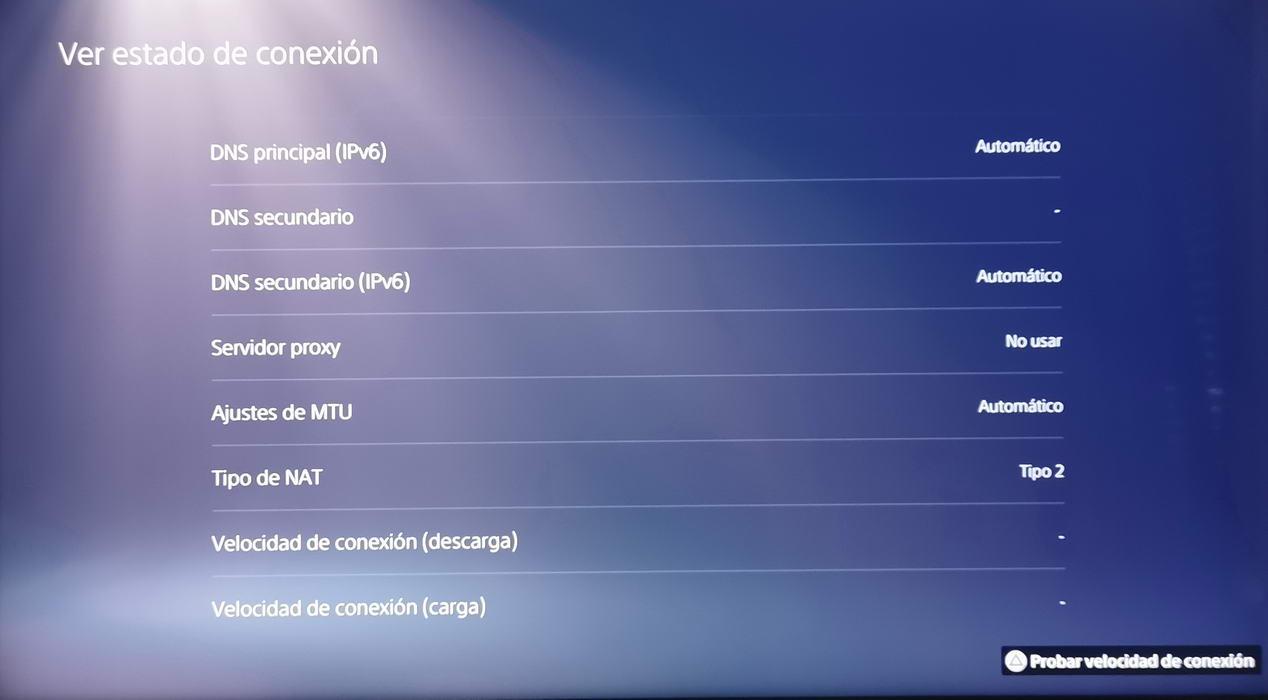
Чтобы использовать NAT типа NAT2, необходимо открыть порты (переадресация портов или переадресация портов) в сторону консоли. Мы также могли бы открыть DMZ нашего маршрутизатора, который будет отвечать за открытие всех портов, кроме тех, которые специально открыты при переадресации портов, правило DMZ всегда будет помещено в конец списка правил маршрутизатора. Наконец, если консоль поддерживает это, порты также могут быть открыты через UPnP, если он активирован в маршрутизаторе.
NAT3, NAT типа 3 или строгий NAT
В этом типе NAT консоль подключается к Интернету через маршрутизатор, как и в предыдущем случае, то есть у нас будет частный IP-адрес локальной сети, и именно маршрутизатор будет подключаться к Интернету. и мы будем за NAT. Если у нас есть NAT3, это означает, что у нас не открыты порты на маршрутизаторе, поэтому у нас будет много проблем с подключением, мы не сможем играть онлайн или будем делать это с ограничениями в некоторых играх.
Этот тип NAT - тот, которого вы всегда должны избегать, он наиболее распространен, когда мы находимся за маршрутизатором, и у нас нет портов, открытых правильно. Если ваш оператор использует CG-NAT, этот тип NAT3 будет тем, что у вас будет, даже если вы откроете порты на домашнем маршрутизаторе, потому что ваш домашний маршрутизатор не будет иметь общедоступный IP-адрес, маршрутизируемый через Интернет, а скорее у него будет собственный роутер оператора. В этом случае, если у вас есть CGNAT, лучше всего позвонить оператору, чтобы он отвел вас и предоставил вам общедоступный IP-адрес, в противном случае вы не сможете играть во многие игры, общаться с людьми в группах, и у вас будет отключения в случайных играх, говорят, у вас будет много проблем.
Как открыть порты для консоли
В случае, если у вас есть NAT1, вам не нужно будет открывать порты, потому что консоль будет подключаться напрямую к Интернету и будет иметь общедоступный IP-адрес. Если у вас есть NAT2, рекомендуется открыть порты, которые вы собираетесь использовать в различных онлайн-играх, или для выполнения различных действий, таких как групповой чат и т. Д. Если у вас есть NAT3, вы должны открыть порты на маршрутизаторе. чтобы автоматически переключаться на NAT2 и не иметь проблем с онлайн-играми.
Место, где порты «открываются», находится в маршрутизаторе и по направлению к консоли, перед открытием портов настоятельно рекомендуется выполнить одно из следующих двух действий:
- Настроить фиксированный IP в консоли : эта конфигурация должна выполняться непосредственно в консоли, она состоит из ввода фиксированного IP-адреса в меню «Сеть» с указанием IP-адреса подсети маршрутизатора с использованием типичной маски подсети 255.255.255.0 и шлюза по умолчанию, который IP-адрес маршрутизатора, обычно 192.168.1.1. Также необходимо указать DNS-серверы, настоятельно рекомендуется использовать Google (8.8.8.8, 8.8.4.4) или Cloudflare (1.1.1.1 и 1.0.0.1).
- Настроить статический DHCP на роутере : эта настройка выполняется на маршрутизаторе, она заключается в переходе в раздел «DHCP-сервер» маршрутизатора. DHCP-сервер - это тот, который будет отвечать за предоставление нам всех частных IP-адресов. В этом разделе мы увидим меню «Статический DHCP» или что-то подобное, оно состоит из помещения MAC-адреса нашей консоли (MAC-адреса карты Ethernet или WiFi) вместе с частным IP-адресом, который нам нужен. Таким образом, маршрутизатор всегда будет предоставлять консоли один и тот же частный IP-адрес.
После того, как мы выполнили это действие по установке фиксированного IP-адреса или настройке «Статического DHCP» маршрутизатора, мы увидим, как открывать порты.
Открытые порты, переадресация портов или переадресация портов
- Экспедирование портов
- Перенаправление портов
- Виртуальный сервер или виртуальный сервер
- Перенаправление портов
- Протокол: вам придется выбирать между TCP и UDP, обычно все игры используют TCP.
- Внутренний IP-адрес: это IP-адрес консоли, обычно 192.168.1.X, тот, который вы ввели на предыдущем шаге.
- Внешний IP-адрес: пусто, заполнять его не нужно.
- Внешний IP-порт: это порт, который вы должны открыть для консоли.
- Внутренний IP-порт: он должен быть таким же, как и предыдущий, есть маршрутизаторы, позволяющие открывать разные внутренние и внешние порты. В случае с консолями внешнее и внутреннее должны быть одинаковыми.

Как только мы все заполнили, мы применим изменения, и у нас уже будет открытый порт. В том случае, если вам нужно открыть несколько портов одновременно, вам придется выполнить одно и то же действие несколько раз, по одному правилу для каждого порта.
Есть роутеры, ориентированные на игры, вроде некоторых ASUS модели, которые позволяют легко и быстро открывать порты с помощью технологии «Open NAT». По сути, это большая база данных с портами, используемыми различными играми для PlayStation, Xbox или ПК, и она откроет их для нужного нам IP-адреса. Вместо того, чтобы исследовать порты TCP или UDP различных игр, нам нужно будет выбрать только игру.
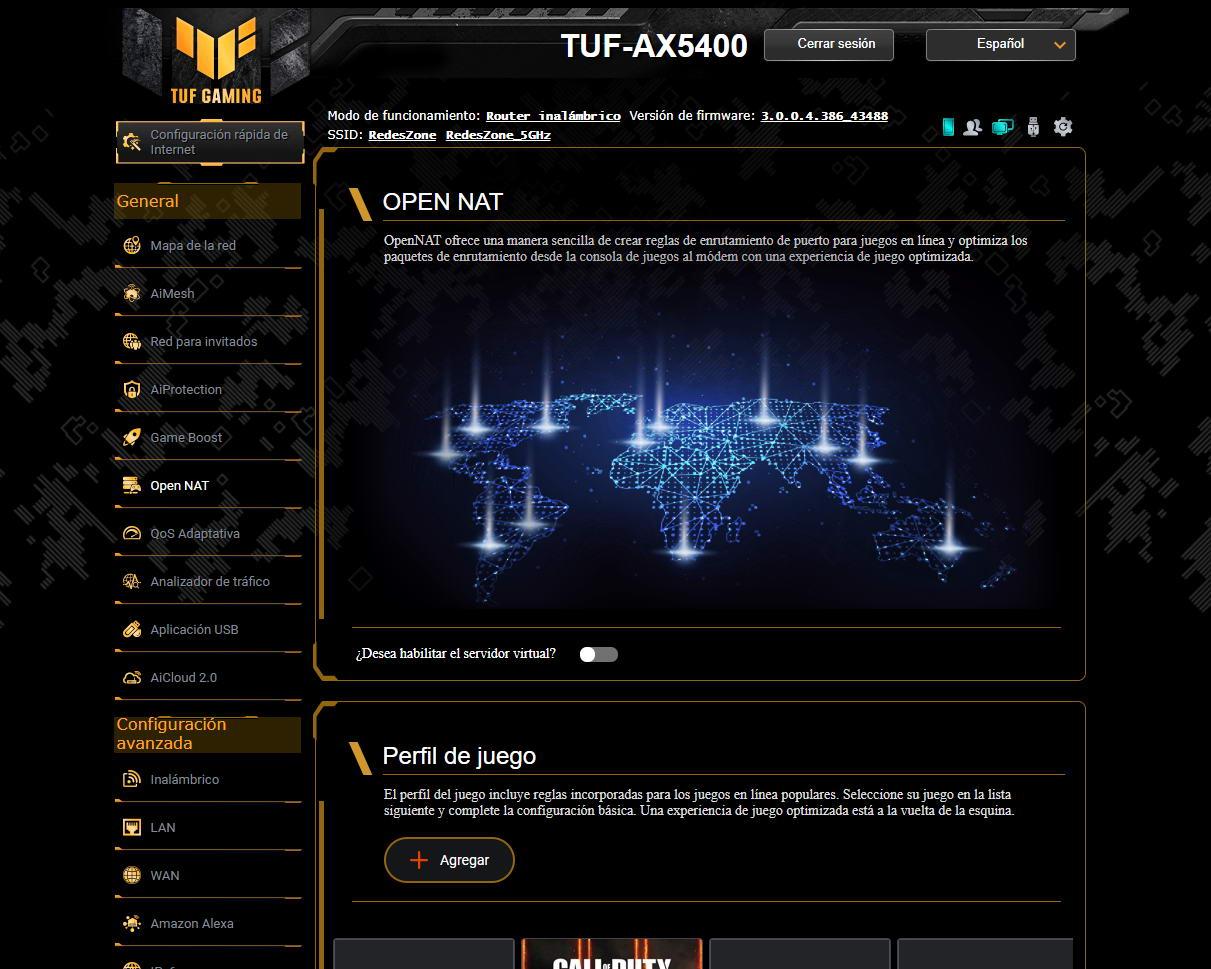
Мы можем добавить новые игровые профили, если их нет в списке игр, однако самые популярные игры находятся здесь.
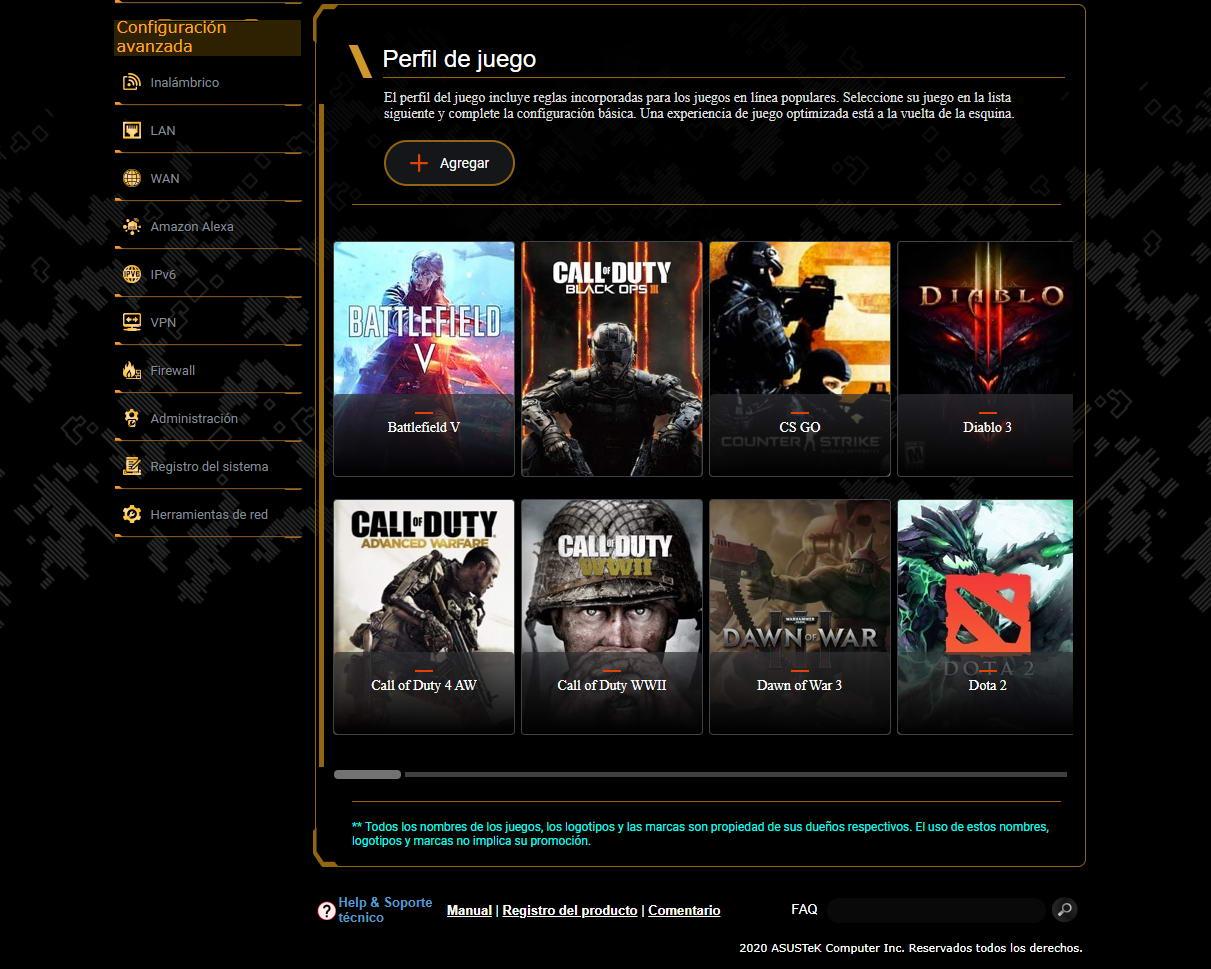
Все, что нам нужно сделать, это выбрать одну или несколько игр, выбрать платформу (консоль или ПК) и ввести внутренний IP-адрес или выбрать имя хоста консоли и нажать «Применить». Таким образом, нам не придется иметь дело с разными протоколами, количеством портов и т. Д.

Если вы хотите выполнить более ручную настройку, либо вы перейдете в главное меню, чтобы открыть порты, либо мы все еще здесь, но они запросят у нас точно те же данные, которые мы видели ранее.
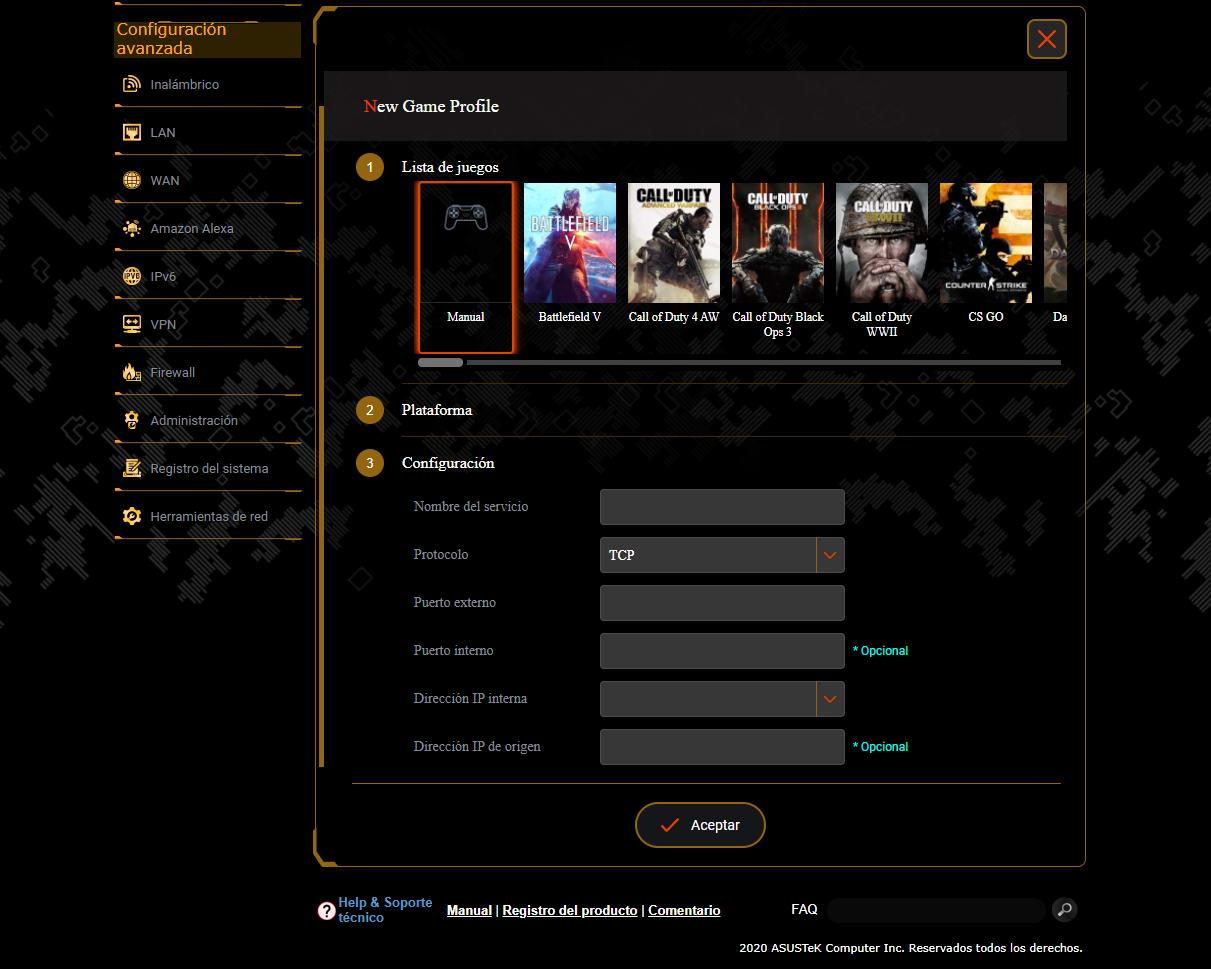
Это лучший способ открыть порты для консоли, отрицательная часть заключается в том, что нам придется переходить по портам, открывая их в NAT.
DMZ - хороший вариант для открытия портов консоли, хотя это не рекомендуется делать, если вашей игровой платформой является ПК, по соображениям безопасности. DMZ состоит из открытия всех портов, кроме тех, которые мы специально открыли в NAT, таким образом, если у нас есть несколько портов, открытых для сервера NAS, и мы открываем DMZ для консоли, он откроет все порты, кроме те, что настроены для NAS.
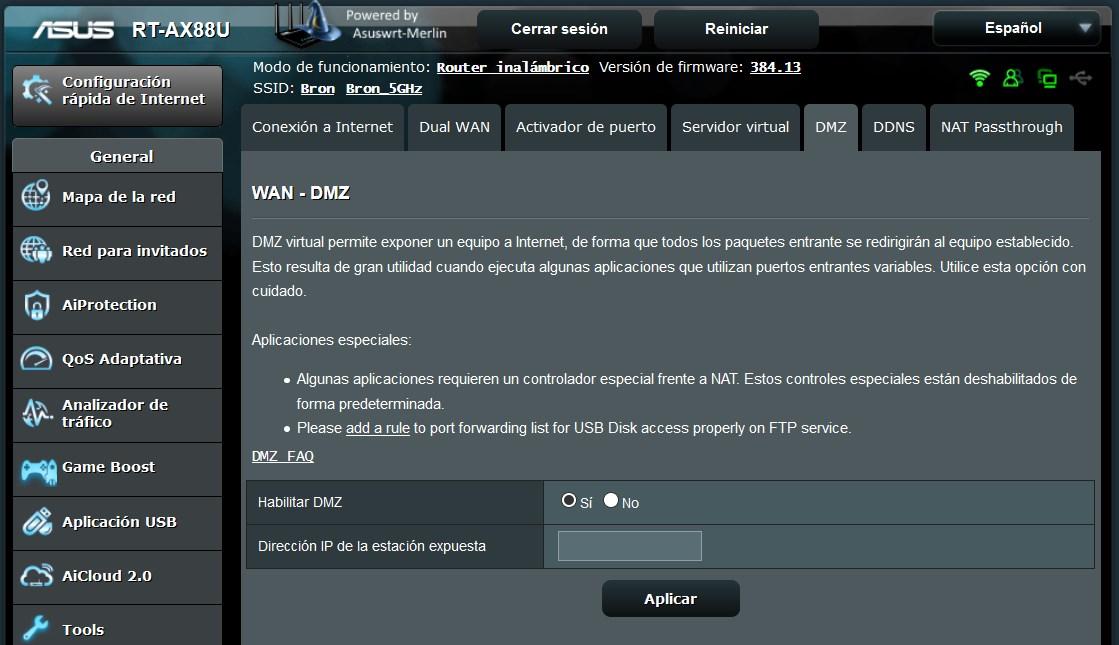
Если вы используете консоль, такую как PlayStation или Xbox, открытие DMZ - это вариант, чтобы не усложнять нашу жизнь открытием портов, нам просто нужно поместить IP-адрес нашей консоли в меню маршрутизатора, и автоматически у нас будет все порты открыты. В случае, если вы используете ПК и открываете DMZ для этого ПК, рекомендуется, чтобы ПК был брандмауэр чтобы заблокировать весь нежелательный трафик, однако из соображений безопасности мы рекомендуем не открывать DMZ для ПК, если только вы не знаете, что делаете.
Последний метод открытия портов в NAT - это протокол UPnP. Этот протокол отвечает за автоматическое и динамическое открытие портов в зависимости от запросов, сделанных различными устройствами в локальной сети. Если ваше игровое устройство поддерживает UPnP и на маршрутизаторе он включен, все порты откроются автоматически, и вам не придется беспокоиться об открытии портов вручную или открытии DMZ.
По нашему мнению, мы всегда рекомендуем отключать UPnP прямо на маршрутизаторе из соображений безопасности. Возможно, что в вашей сети есть какое-то оборудование, открывающее порты с помощью UPnP без вашего ведома, или оно делает это, когда вы этого не хотите. Существуют маршрутизаторы, которые позволяют активировать UPnP по запросу на определенных устройствах, а не глобально, например FRITZ! Коробочные роутеры. Эти маршрутизаторы позволяют нам включить «автономную переадресацию портов», которая в основном заключается в активации UPnP на нужных нам компьютерах.
Как вы видели, у нас есть разные типы NAT в консолях и разные способы открытия этих портов, и у нас нет никаких проблем при подключении к нашим онлайн-играм. Мы надеемся, что объяснения помогут вам, если у вас есть какие-либо вопросы, вы можете оставить нам комментарий, и мы поможем вам решить любую проблему с NAT.
Читайте также:

